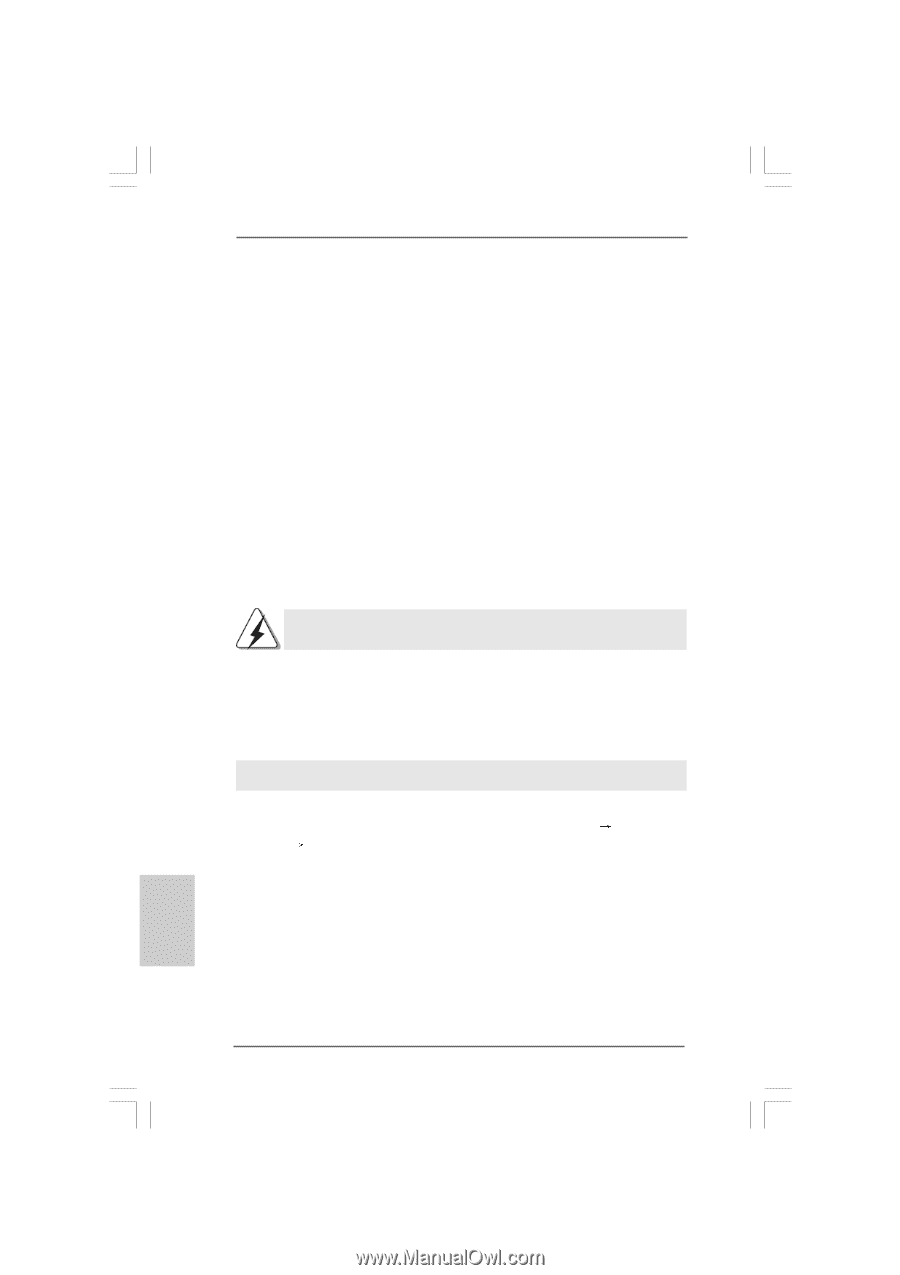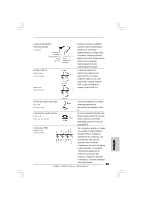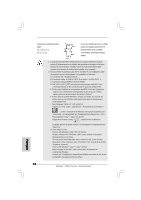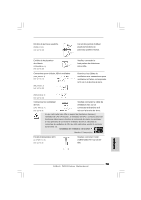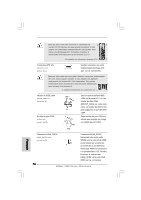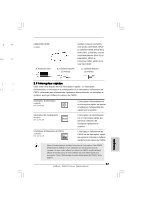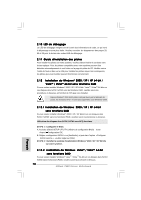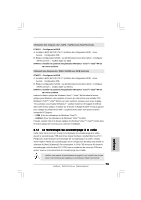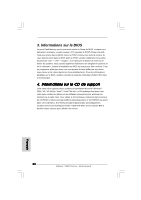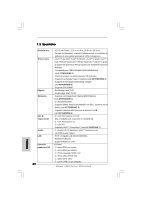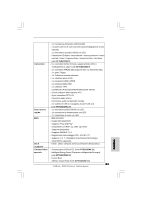ASRock P45X3 Deluxe Quick Installation Guide - Page 78
Installation de Windows
 |
View all ASRock P45X3 Deluxe manuals
Add to My Manuals
Save this manual to your list of manuals |
Page 78 highlights
2.10 LED de débogage La LED de débogage intégrée sert à fournir des informations de code, ce qui rend le dépannage encore plus facile. Veuillez consulter les diagrammes des pages 28, 29 et 30 pour la lecture des codes LED de débogage. 2.11 Guide d'installation des pilotes Pour installer les pilotes sur votre système, veuillez d'abord insérer le CD dans votre lecteur optique. Puis, les pilotes compatibles avec votre système peuvent être détectés automatiquement et sont listés sur la page du pilote du CD. Veuillez suivre l'ordre de haut en bas sur le côté pour installer les pilotes requis. En conséquence, les pilotes que vous installez peuvent fonctionner correctement. 2.12 Installation de Windows® 2000 / XP / XP 64-bit / VistaTM / VistaTM 64-bit sans fonctions RAID Si vous voulez installer Windows® 2000 / XP / XP 64-bit / VistaTM / VistaTM 64-bits sur vos disques durs SATA / SATAII sans les fonctions RAID, veuillez suivre les procédures ci-dessous, en fonction de l'OS que vous installez. Depuis Windows® 2000 AHCI pilote n'est pas fourni par le fabricant de puces, les functions AHCI ne sont pas supportées sous Windows® 2000. 2.12.1 Installation de Windows® 2000 / XP / XP 64-bit sans fonctions RAID Si vous voulez installer Windows® 2000 / XP / XP 64-bit sur vos disques durs SATA / SATAII sans les fonctions RAID, veuillez suivre la procédure ci-dessous. Utilisation des disques durs SATA / SATAII sans NCQ fonctions ETAPE 1 : Configurez le BIOS. A. Accédez à BIOS SETUP UTILITY (Utilitaire de configuration BIOS) écran Avancé Configuration IDE. B. Réglez «configuration SATAII « sur [Améliorée], et puis dans l'option «Configurer SATAII comme «, veuillez régler sur [IDE]. ETAPE 2 : Installez le système d'exploitation Windows® 2000 / XP / XP 64 bits sur votre système. 2.12.2 Installation de Windows® VistaTM / VistaTM 64-bit sans fonctions RAID Si vous voulez installer Windows® VistaTM / VistaTM 64-bit sur vos disques durs SATA / SATAII sans les fonctions RAID, veuillez suivre la procédure ci-dessous. 78 ASRock P45X3 Deluxe Motherboard Français